노션은 단축키를 모르더라도 "/"키 한 개면, 다양한 기능을 사용할 수 있습니다.
다만, 노션을 조금 더 파워풀 하게 사용하기 위한 단축키 몇 가지에 대해서 알아보겠습니다.
■ "/"키를 활용한 단축키
앞서 말씀드렸듯이, "/"키를 활용하면 기본적인 목록화면이 나와서 선택해서 사용이 가능합니다. 더 빠른 사용을 위해서 "/"키를 누르고 타이핑을 하면 바로 작업이 가능합니다. "/"키를 누르고 사용하는 한글 명령어 6가지 입니다. 이 외에도 더 많은 기능이 있지만, 마크다운 단축키 적용이 바로 가능하기 때문에 사용할 필요가 없습니다.
① /텍스트나 /일반 : 새 텍스트 블록 만들기

② /페이지 : 새 페이지를 만들기
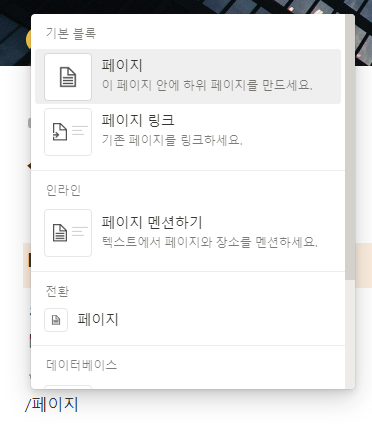
③ /할 ("/할"을 타이핑하고 띄어쓰기): 체크박스로 나타나는 할 일 목록을 만들기
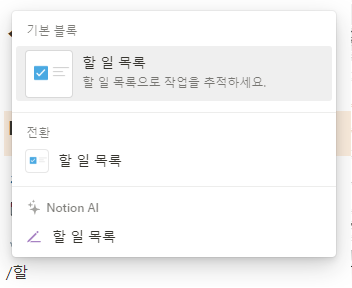
④ /제목1이나 /# : 제목1(대제목)을 만들기
/제목2나 /## : 제목2(중제목)을 만들기
/제목3이나 /### : 제목3(소제목)을 만들기

⑤ /날짜나 /리마인더로 페이지 안에 날짜를 기록하거나 리마인더를 설정할 수 있습니다.
⑥ /이모지: 이모지 선택창을 엽니다.
■ 마크다운 단축키
두번째로 노션에서 소개드릴 단축키는 마크다운 단축키 입니다. 노션의 장점중에 하나가 마크다운 단축키 적용기 가능하다는 것입니다. "마크다운"은 소프트웨어 코딩을 하는 사람이면, 대부분 매운 친숙할 것입니다.
마크다운 단축키는 두가지 방법으로 사용이 가능합니다. 텍스트 중간에 사용, 블록(첫 줄)이 시작되는 부분에 사용이 가능합니다.
① 텍스트 중간에 사용할 수 있는 Markdown
- 텍스트 양쪽에 **를 입력하면 굵게 표시됩니다.
- 텍스트 양쪽에 *를 입력하면 기울임꼴로 표시됩니다.
- 텍스트 양쪽에 ```를 입력하면 인라인 코드로 표시됩니다 (숫자키 1 왼쪽에 있는 기호입니다).
- 텍스트 양쪽에 ~를 입력하면 취소선이 그어집니다.
② 콘텐츠 블록 시작 부분에 사용할 수 있는 Markdown
- *, -, + 다음에 Space를 입력하면 글머리 기호 목록을 만듭니다.
- []를 입력하고 space를 누르면 할 일 목록의 체크박스가 만들어집니다. 괄호 사이에 띄어쓰기는 없습니다.
- 1. 다음 Space를 입력하면 번호 매기기 목록을 만듭니다.
- # 다음 Space를 입력하면 제목1(대제목)을 만듭니다.
- ## 다음 Space를 입력하면 제목2(중제목)을 만듭니다.
- ### 다음 Space를 입력하면 제목3(소제목)을 만듭니다.
- > 다음 Space를 입력하면 토글 목록을 만듭니다.
- " 다음 Space를 입력하면 인용 블록을 만듭니다.
해당 내용은 영상을 보고 따라하시면 될 것 같습니다.
단축키를 한번씩 사용해보면, 손에 익어서 작업이 쉽게 가능합니다.
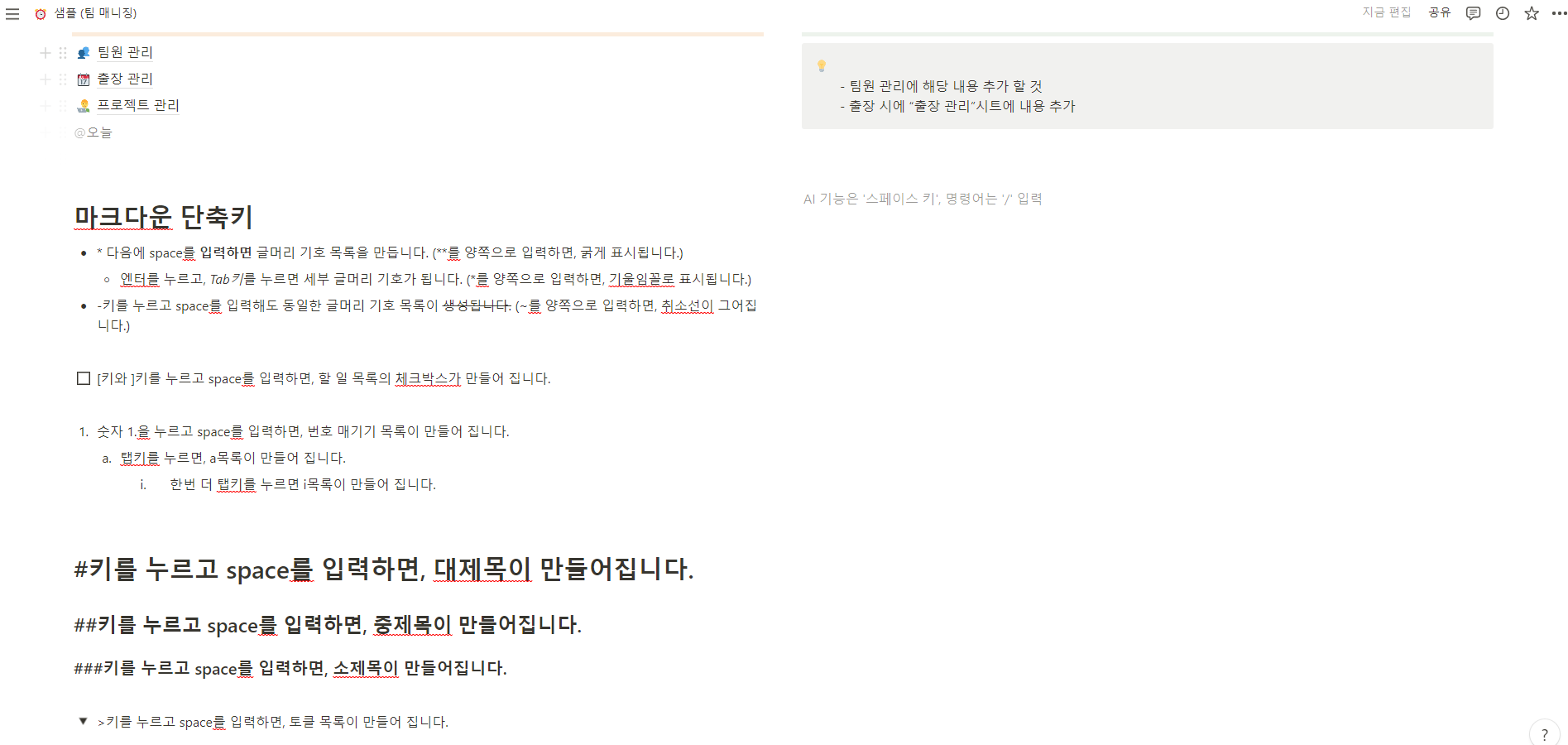
'Self-improvement' 카테고리의 다른 글
| 노션(Notion) 다이어리(워크스페이스 화면) 꾸미기 (3P바인더 노션으로 만들기) (1) | 2023.06.10 |
|---|---|
| 노션(Notion) 이모지 사용하기 단축키 (0) | 2023.06.09 |
| 노션으로 협업준비 팀원/출장관리/프로젝트DB 만들기 (0) | 2023.06.07 |
| 독서노트 - 부자의 그릇 (1) | 2023.06.06 |
| 독서노트 - 나르치스와 골드문트 (0) | 2023.05.19 |



